
[Полное руководство] Как перенести фотографии с realme на iPhone/iPad?

Переход с Android смартфона Realme на iPhone — это волнительно, но перенос важных файлов, таких как фотографии, может стать настоящей проблемой. Поскольку Android и iOS работают в разных экосистемах, многие пользователи задаются вопросом, как безопасно и эффективно перенести фотографии с Realme на iPhone без потери качества. К счастью, существует несколько проверенных способов сделать этот процесс максимально простым. В этом руководстве мы подробно расскажем о лучших способах и шагах переноса фотографий с Realme на iPhone/iPad.
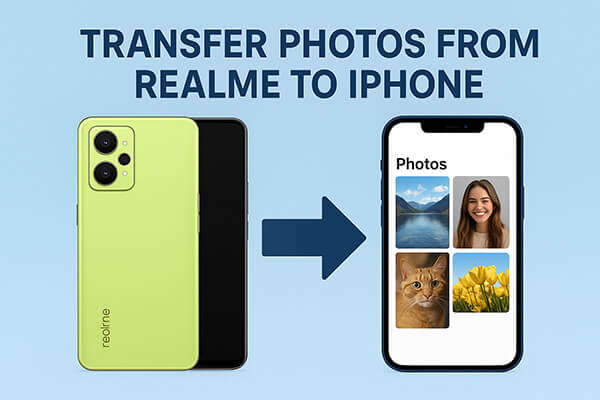
Если вы ищете эффективный, стабильный и без потерь способ передачи данных, Phone Transfer — настоятельно рекомендуемый инструмент. Он поддерживает передачу данных в один клик между устройствами Android и iOS , позволяя переносить не только фотографии, но и видео, музыку, контакты и многое другое. Он не зависит от скорости сети и гарантирует отсутствие потери качества фотографий. Даже если у вас нет технического опыта, вы легко сможете им пользоваться.
Основные возможности Phone Transfer:
Как перенести фотографии с realme на iPhone/iPad?
01. Скачайте, установите и запустите Phone Transfer на компьютере. Подключите устройство Realme к iPhone (или iPad) с помощью USB-кабелей.
02. После обнаружения обоих устройств они появятся на экране. Убедитесь, что ваше устройство Realme выбрано в качестве источника. Если это не так, используйте раскрывающееся меню, чтобы поменять местами исходное и целевое устройства.

03. Выберите пункт «Фотографии». Выберите фотографии для переноса, затем нажмите «Экспортировать на устройство». Выбранные фотографии будут мгновенно перенесены на ваш iPhone или iPad.

Apple предлагает официальное приложение Move to iOS , разработанное специально для пользователей Android , желающих перейти на iPhone/iPad . Оно позволяет переносить такие данные, как фотографии, сообщения, контакты и многое другое, во время первоначальной настройки нового iPhone/iPad. Недостаток приложения в том, что оно работает только при настройке нового iPhone/iPad, а не после того, как вы им уже пользуетесь.
Вот как перенести фотографии из realme на iPhone с помощью Move to iOS :
Шаг 1. На телефоне Realme перейдите в магазин Google Play, найдите приложение Move to iOS , а затем загрузите и установите его.
Шаг 2. Включите новый iPhone/iPad и начните процесс настройки. На экране «Приложения и данные» выберите «Перенести данные с Android ».

Шаг 3. На экране вашего iPhone/iPad появится 6- или 10-значный код. Держите его на виду. ( Перейти к коду iOS , который не отображается ?)
Шаг 4. На телефоне Realme откройте приложение «Переход на iOS , примите условия использования и нажмите «Продолжить». Введите код, отображаемый на вашем iPhone/iPad.

Шаг 5. После подключения обоих устройств вы увидите список типов контента, которые можно перенести. Выберите «Фотографии» (и другие файлы при необходимости), затем нажмите «Далее».
Шаг 6. Начнётся процесс переноса. Держите оба устройства рядом друг с другом и подключёнными к сети Wi-Fi, пока на вашем iPhone/iPad не завершится загрузка.
Шаг 7. После завершения передачи нажмите «Готово» на телефоне Realme и продолжайте настраивать iPhone/iPad, пока не попадете на главный экран.
Если вы предпочитаете облачный метод, Google Фото — отличное решение. Сохранив резервные копии фотографий Realme в Google Фото, вы сможете легко просматривать и загружать их на iPhone/iPad, войдя в ту же учётную запись Google. Этот метод прост и работает без проблем на всех устройствах. Однако он требует значительного объёма данных и ограничен доступным пространством в облачном хранилище Google.
Вот как синхронизировать фотографии из realme на iPhone/iPad с помощью Google Photos:
Шаг 1. Загрузите и установите Google Photos из магазина Google Play на свой телефон realme.
Шаг 2. Откройте приложение и войдите в систему, используя свою учётную запись Google. Если у вас её ещё нет, создайте новую.
Шаг 3. В приложении Google Фото перейдите в «Настройки» и включите «Резервное копирование и синхронизация». После этого все ваши фотографии и видео с устройства Realme автоматически начнут загружаться в облачное хранилище Google. Убедитесь, что ваш телефон подключен к стабильной сети Wi-Fi, чтобы избежать чрезмерного расхода мобильного трафика.

Шаг 4. Дождитесь завершения процесса загрузки. Время загрузки зависит от количества фотографий и видео, которые вы копируете, а также от скорости вашего интернет-соединения.
Шаг 5. На вашем iPhone/iPad перейдите в App Store, загрузите и установите приложение Google Photos, затем войдите в систему, используя ту же учетную запись Google, которую вы использовали на вашем телефоне realme.
Шаг 6. После входа в систему вы сразу же сможете просмотреть все свои резервные копии фотографий в приложении Google Фото. Они будут отсортированы по дате, как на вашем старом устройстве.
Шаг 7. Если вы хотите сохранить определенные фотографии локально на своем iPhone, откройте фотографию в Google Фото, нажмите на меню с тремя точками и выберите «Загрузить», чтобы сохранить ее непосредственно в галерее вашего iPhone.
Для пользователей, предпочитающих беспроводную передачу данных без использования кабелей и облачных хранилищ, SHAREit — удобное приложение. Оно позволяет передавать файлы между Android и iOS на гораздо более высоких скоростях, чем по Bluetooth.
Вот как перенести фотографии из realme на iPhone/iPad через SHAREit:
Шаг 1. На телефоне Realme откройте Google Play Store и скачайте приложение SHAREit. На iPhone откройте App Store и установите то же приложение.
Шаг 2. Запустите SHAREit на обоих устройствах. Убедитесь, что Wi-Fi включён как на телефоне Realme, так и на iPhone/iPad. Наличие активного интернет-соединения необязательно, но оба устройства должны иметь возможность обнаружить друг друга.
Шаг 3. На телефоне Realme нажмите кнопку «Отправить», затем перейдите в фотогалерею в SHAREit. Выберите фотографии, которые хотите перенести на iPhone/iPad.
Шаг 4. После выбора фотографий нажмите «Далее», чтобы SHAREit начал поиск устройств поблизости.
Шаг 5. На вашем iPhone/iPad нажмите «Получить» в приложении SHAREit, чтобы оно стало видимым для вашего устройства realme.
Шаг 6. Когда ваш iPhone/iPad появится на экране телефона Realme, нажмите на имя устройства для подключения. При необходимости подтвердите запрос на подключение на iPhone.
Шаг 7. Передача начнётся немедленно. Держите оба устройства рядом, чтобы обеспечить стабильное соединение, пока фотографии не будут полностью отправлены.
Шаг 8. После завершения передачи откройте SHAREit на iPhone, чтобы просмотреть фотографии. Затем вы можете сохранить их в галерее iPhone для быстрого доступа в приложении «Фото».

Если вам нужно перенести всего несколько фотографий, самый простой способ — отправить их по электронной почте. Хотя этот способ не подходит для больших файлов из-за ограничений на количество вложений, он быстрый и не требует установки дополнительных приложений.
Вот как отправить фотографии с realme на iPhone/iPad с помощью электронной почты:
Шаг 1. Откройте приложение «Галерея» на телефоне realme и выберите фотографии, которые вы хотите перенести.
Шаг 2. Нажмите кнопку «Поделиться» и выберите «Электронная почта» или предпочитаемое вами почтовое приложение (например, Gmail).
Шаг 3. На новой странице электронной почты введите свой адрес электронной почты в поле получателя, чтобы вы могли получить фотографии на свой iPhone.
Шаг 4. Нажмите «Добавить вложение» и подтвердите, что выбранные фотографии прикреплены к электронному письму. Если размер файла слишком большой, вы можете сжать изображения или отправить их несколькими письмами.
Шаг 5. Введите тему письма (например, «Перенести фотографии на iPhone») и нажмите «Отправить».
Шаг 6. Откройте приложение «Почта» на своем iPhone или войдите в ту же учетную запись электронной почты с помощью Safari/Chrome.
Шаг 7. Найдите только что отправленное вами электронное письмо и нажмите на прикрепленные фотографии.
Шаг 8. На экране предварительного просмотра нажмите «Сохранить изображение», и фотографии будут автоматически сохранены в приложении «Фотографии» вашего iPhone.

Существует несколько способов перенести фотографии с realme на iPhone/iPad: функция Apple Move to iOS отлично подходит для новых настроек iPhone, Google Photos предлагает облачный подход, SHAREit обеспечивает быструю беспроводную передачу, а электронная почта удобна для обмена небольшими файлами.
Однако, если вам нужен самый быстрый, безопасный и эффективный способ пакетной передачи фотографий, лучшим решением будет приложение Phone Transfer . Всего несколько кликов — и вы без проблем перенесёте все свои фотографии и другие данные с Realme на iPhone/iPad.
Статьи по теме:
[Пошаговое руководство] Как перенести текстовые сообщения с realme на iPhone?
Как перенести данные с iPhone на Realme: 4 простых способа с объяснением
Как перенести музыку с realme на iPhone с помощью iTunes/без iTunes?
Как перенести фотографии с Realme на компьютер: 5 проверенных способов

 Перевод с телефона на телефон
Перевод с телефона на телефон
 [Полное руководство] Как перенести фотографии с realme на iPhone/iPad?
[Полное руководство] Как перенести фотографии с realme на iPhone/iPad?





